Gilt für: Lokal verwaltete Fireboxen
Wenn Sie Ihre Firebox-Konfiguration lokal mit Fireware Web UI, dem Policy Manager oder dem Management Server verwalten, können Sie sie zur Berichterstellung zu WatchGuard Cloud hinzufügen. WatchGuard Cloud nutzt Protokollmeldungen der Firebox, um über 100 Dashboards und Berichte zu erstellen. WatchGuard Cloud unterbricht die Protokollierung zu anderen Zielen, wie z. B. Dimension, nicht.
Um WatchGuard Cloud für die Überwachung und Berichterstattung zu nutzen, müssen Sie:
- Hinzufügen der Firebox zu Ihrem WatchGuard Cloud-Konto
- WatchGuard Cloud in der Firebox-Konfiguration aktivieren
Nachdem Sie WatchGuard Cloud auf der Firebox aktiviert haben, sendet die Firebox Protokollmeldungen an Ihr WatchGuard Cloud-Konto. Von WatchGuard Cloud aus können Sie den Status Ihres Geräts überwachen, Berichte erstellen und Benachrichtigungen über Firebox-Ereignisse einsehen.
Bevor Sie loslegen
Bevor Sie eine lokal verwaltete Firebox zu WatchGuard Cloud hinzufügen, stellen Sie Folgendes sicher:
- Sie haben die Firebox in Ihrem WatchGuard-Portal-Konto aktiviert
- Die Firebox verfügt über eine aktuelle Total Security Suite- oder Basic Security Suite-Subscription
- Auf der Firebox ist der neueste Feature Key synchronisiert
- Sie haben administrativen Zugriff auf die Firebox
Fireboxen, die von einem Service-Provider aktiviert wurden, erscheinen im Inventar des Service-Providers in WatchGuard Cloud. Bevor Sie eine Firebox oder einen FireCluster zu WatchGuard Cloud hinzufügen können, müssen Sie das Gerät dem Subscriber-Konto zuweisen. Weitere Informationen finden Sie unter Firebox-Zuweisung.
Um WatchGuard Cloud auf der Firebox zu aktivieren, müssen Sie möglicherweise einen Verifizierungscode von Ihrem WatchGuard Cloud-Konto in die Firebox-Konfiguration kopieren und einfügen. Der Verifizierungscode gilt nur für eine bestimmte Firebox und läuft nach 30 Tagen ab.
Wenn Ihre Firebox über einen TPM-Chip (Trusted Platform Module) verfügt und mit Fireware v12.5.3 oder niedriger oder höher läuft, verwendet die Firebox TPM, um sich bei WatchGuard Cloud zu registrieren.
Die Fireboxen T10, T30, T50, T70, M200, M300, M400, M500, M440, M4600 und M5600 verfügen über keinen TPM-Chip.
Bei einem Aktiv/Passiv-FireCluster müssen Sie den Verifizierungscode immer in die Firebox-Konfiguration einfügen, unabhängig vom Firebox-Modell.
Um ein FireCluster hinzuzufügen, müssen Sie, unabhängig vom Firebox-Modell oder der Version der Fireware, mit der die Firebox produziert wurde, den Verifizierungscode kopieren und einfügen. Der Verifizierungscode ist erforderlich, damit sich der FireCluster bei WatchGuard Cloud registrieren kann. Weitere Informationen zum Hinzufügen eines FireClusters finden Sie unter Hinzufügen eines FireClusters zu WatchGuard Cloud.
Hinzufügen eines Geräts
Hinzufügen einer Firebox zu WatchGuard Cloud:
- Melden Sie sich bei Ihrem WatchGuard Cloud-Konto an.
- Für Service-Provider-Konten wählen Sie im Kontomanager die Option Mein Konto.
- Wählen Sie Verwalten > Geräte oder Konfigurieren > Geräte.
- Klicken Sie auf Gerät hinzufügen.
Eine Liste der aktivierten Fireboxen wird geöffnet.
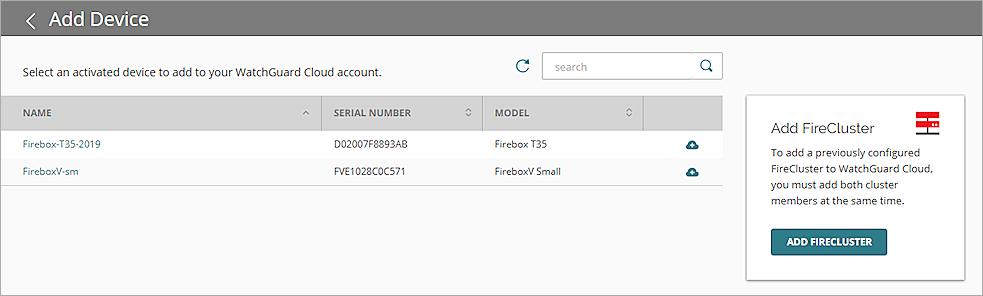
Wählen Sie FireCluster hinzufügen, um einen FireCluster zu WatchGuard Cloud hinzuzufügen. Weitere Informationen finden Sie unter Hinzufügen eines FireClusters zu WatchGuard Cloud.
- Klicken Sie auf den Namen der Firebox, die Sie hinzufügen möchten, oder klicken Sie auf
 . Tipp!
. Tipp!
Ein Dialogfeld zur Bestätigung wird geöffnet. - Klicken Sie auf Gerät hinzufügen.
Die Gerät hinzufügen-Seite wird geöffnet.
- Wählen Sie Cloud-Berichte mit lokaler Verwaltung.
Der Verifizierungscode wird angezeigt.
Wenn Sie eine Firebox, die mit Fireware v12.3.1 oder höher hergestellt wurde, zu WatchGuard Cloud hinzufügen, enthält diese Seite auch die Option: Einrichten mit RapidDeploy. Weitere Informationen finden Sie unter RapidDeploy von WatchGuard Cloud.
- Um den Verifizierungscode zu kopieren, klicken Sie einfach auf Code kopieren.
- Um WatchGuard Cloud auf der Firebox zu aktivieren, öffnen Sie die Firebox-Konfiguration im Policy Manager oder in Fireware Web UI, aktivieren WatchGuard Cloud und fügen ggf. den Verifizierungscode ein. Weitere Informationen finden Sie unter Aktivieren von WatchGuard Cloud auf der Firebox.
- Klicken Sie auf Fertig.
Eine Firebox wird zur Liste der Geräte in der WatchGuard Cloud hinzugefügt.
Aktivieren von WatchGuard Cloud auf der Firebox
Nachdem Sie Ihre Firebox zu WatchGuard Cloud hinzugefügt haben, aktivieren Sie WatchGuard Cloud auf der Firebox.
Wenn Ihre Firebox über einen TPM-Chip (Trusted Platform Module) verfügt und mit Fireware v12.5.3 oder niedriger oder höher läuft, verwendet die Firebox TPM, um sich bei WatchGuard Cloud zu registrieren.
Die Fireboxen T10, T30, T50, T70, M200, M300, M400, M500, M440, M4600 und M5600 verfügen über keinen TPM-Chip.
Bei einem Aktiv/Passiv-FireCluster müssen Sie den Verifizierungscode immer in die Firebox-Konfiguration einfügen, unabhängig vom Firebox-Modell.
Um eine lokal verwaltete Firebox oder einen FireCluster mit WatchGuard Cloud zu verbinden, müssen Sie die Firebox-Konfiguration in Policy Manager oder Fireware Web UI öffnen und WatchGuard Cloud aktivieren.
- Öffnen Sie die Konfiguration des Geräts im Fireware Web UI.
- Wählen Sie System > WatchGuard Cloud.
- Aktivieren Sie das Kontrollkästchen WatchGuard Cloud aktivieren.
Wenn Ihre Firebox zur Registrierung bei WatchGuard Cloud einen Verifizierungscode benötigt, wird das Textfeld Verifizierungscode angezeigt.
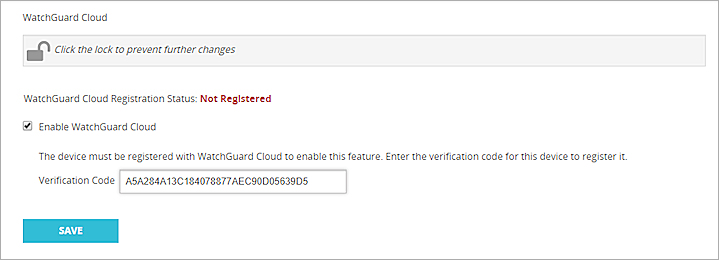
- Fügen Sie im Textfeld Verifizierungscode bei Bedarf den Verifizierungscode ein, den Sie aus WatchGuard Cloud kopiert haben.
In Fireware v12.5.3 oder niedriger ist der Verifizierungscode nur für Fireboxen T10, T30, T50, T70, M200, M300, M400, M500, M440, M4600 und M5600 sowie für alle Aktiv/Passiv-FireCluster erforderlich. Bei Fireboxen, die keinen Verifizierungscode für die Registrierung erfordern, wird das Textfeld Verifizierungscode nicht angezeigt und Sie müssen den Code nicht einfügen.
- Klicken Sie auf Speichern.
Die Firebox verbindet sich mit WatchGuard Cloud, um sich zu registrieren. Nach erfolgreicher Registrierung wird der WatchGuard Cloud-Registrierungsstatus in Registriert geändert.
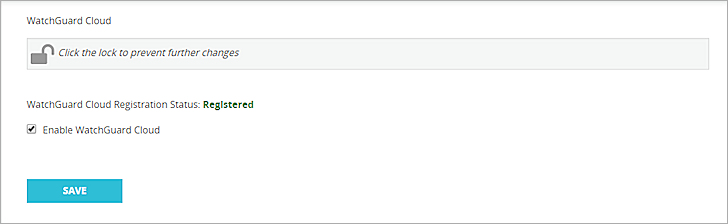
- Öffnen Sie die Konfiguration des Geräts im Policy Manager.
- Wählen Sie Einrichten > WatchGuard Cloud.
- Aktivieren Sie das Kontrollkästchen WatchGuard Cloud aktivieren.
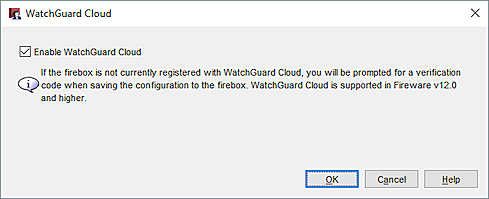
- Klicken Sie auf OK.
- Wählen Sie Datei > Speichern > An Firebox.
- Geben Sie die Administrator-Passphrase ein.
Wenn die Firebox einen Verifizierungscode für die Registrierung bei WatchGuard Cloud benötigt, wird das Dialogfeld Firebox registrieren geöffnet.
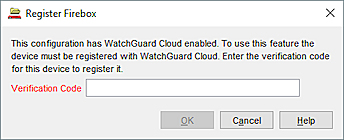
- Fügen Sie im Textfeld Verifizierungscode bei Bedarf den Verifizierungscode ein, den Sie aus WatchGuard Cloud kopiert haben.
In Fireware v12.5.3 oder niedriger ist der Verifizierungscode nur für Fireboxen T10, T30, T50, T70, M200, M300, M400, M500, M440, M4600 und M5600 oder für jeden Aktiv/Passiv-FireCluster erforderlich. Wenn für die Registrierung einer Firebox kein Verifizierungscode erforderlich ist, wird das Dialogfeld Firebox registrieren nicht angezeigt und Sie müssen den Code nicht einfügen.
- Klicken Sie auf OK.
Überprüfen Sie den Status der Verbindung
Nachdem Sie ein Gerät in WatchGuard Cloud aktiviert haben, überprüfen Sie den Status der Verbindung in WatchGuard Cloud oder auf der Firebox. Weitere Informationen finden Sie unter:
Informationen zur Fehlersuche bei Registrierungs- und Verbindungsfehlern finden Sie unter Fehlersuche bei Firebox Verbindungen zu WatchGuard Cloud.

